路由器怎么设置 路由器全部怎么安装 路由器怎么设置 路由器亮红灯什么原因 路由器登录入口和光猫的区别 路由器怎么重启 路由器怎么连接 路由器桥接教程详细 路由器干什么用:如何串联两个路由器千兆路由器和百兆怎么串联两个无线路由器如何串联
一、如何串联两个路由器
1、准备两根网线,路由1wan口插进户宽带,lan口和路由器2wan口连接,电脑连接路由2wan口。
2、路由1的IP地址是192.168.1.1默认是dhcp的。
3、进路由2的设置界面,点击“网络参数”,“WAN口设置”,设置WAN口连接类型,选择动态IP,点击保存。点击“网络参数”,“LAN口设置”,右侧IP地址修改为192.168.2.1,点击保存后会提示重启路由器。这样两个路由的IP就有区分了。
4、第二个路由器重启后,用户需用192.168.2.1来登陆无线路由器的设置界面,即路由器LAN接口的IP地址就是无线路由器的设置网址。
5、如果要接第三个路由器,IP地址改为192.168.3.1,以此类推。
二、千兆路由器和百兆怎么串联
可以先将第一个路由器连接网络服务商设备并进行相关设置确保能够正常上网以后再对第二个路由器进行设置。设置完成以后的网线连接方式为路由器A的WAN口连接网络服务商设备,LAN口连接第二个路由器的WAN口。具体的连接以及设置方法如下:
1、将第一个路由器的LAN口与电脑进行连接。

2、在电脑浏览器地址栏中输入第一个路由器后面标记的地址按回车以后输入密码登录进入。
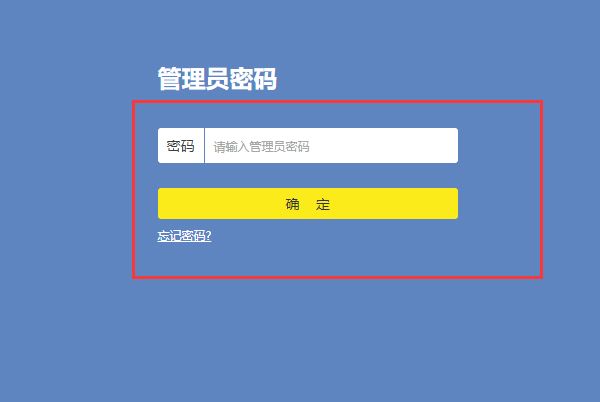
3、进入第一个路由器后台以后点击路由设置进入。
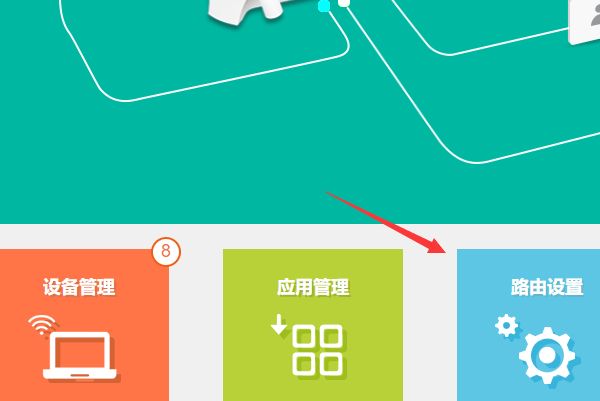
4、在进入到设置界面点击上网设置,选择宽带上网,输入网络服务商提供的上网账号和密码点击连接按钮。
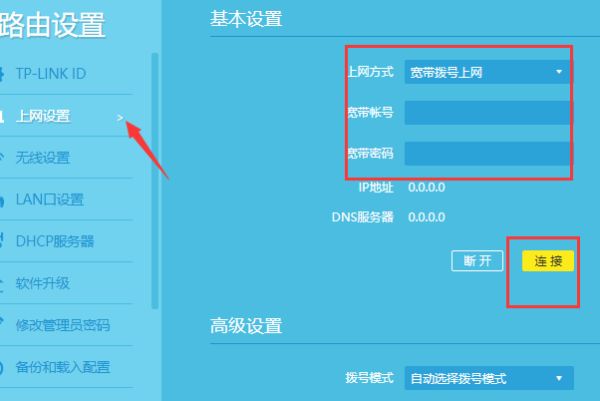
5、再点击无线设置,选择开启无线功能并输入无线信号名称和密码点击保存。
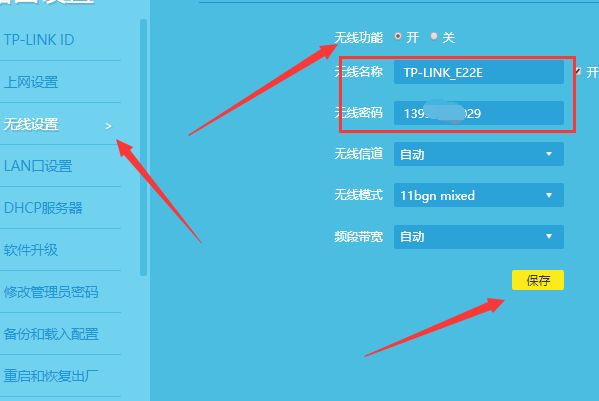
6、此时使用网线插入该路由器的WAN口并与网络服务商设备进行连接。

7、点击路由器后台的网络状态就可以看到已经可以正常上网了。
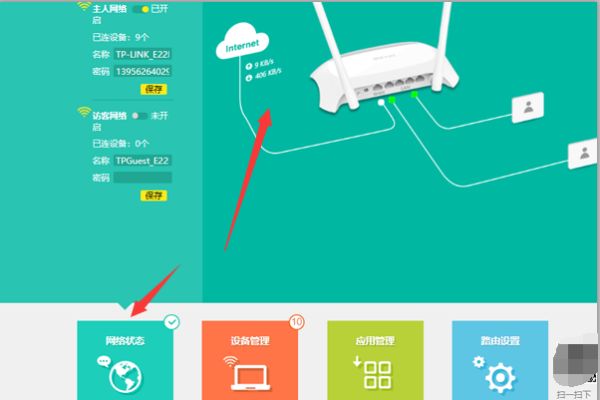
8、断开第一个路由器与电脑的连接,使用网线插入第二个路由器的LAN口与电脑连接。

9、在电脑浏览器地址栏中输入其IP地址回车以后输入密码登录进入。
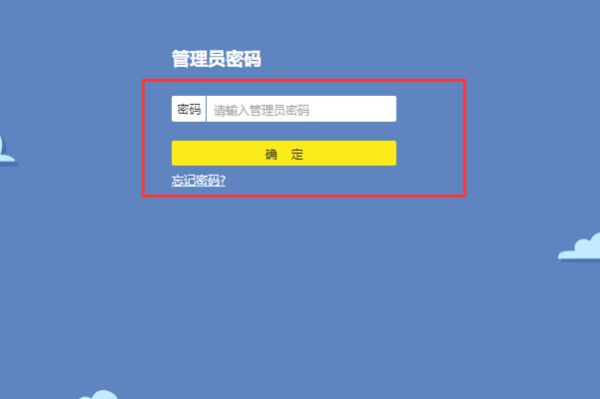
10、进入该路由器以后点击接口设置下面WAN口,将连接方式修改为自动获取IP地址并点击保存。
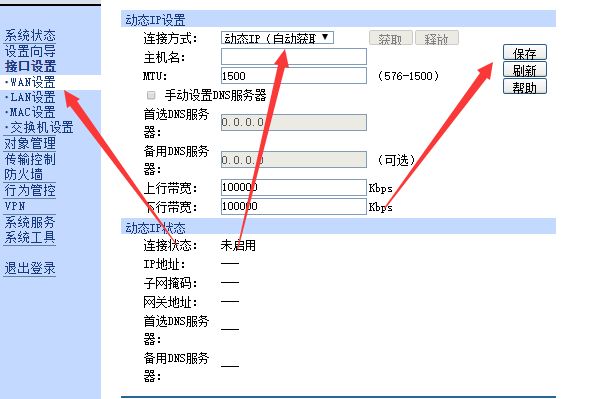
11、再点击LAN口设置,将路由器的IP地址修改为不同于第一个路由器的IP号段点击保存。
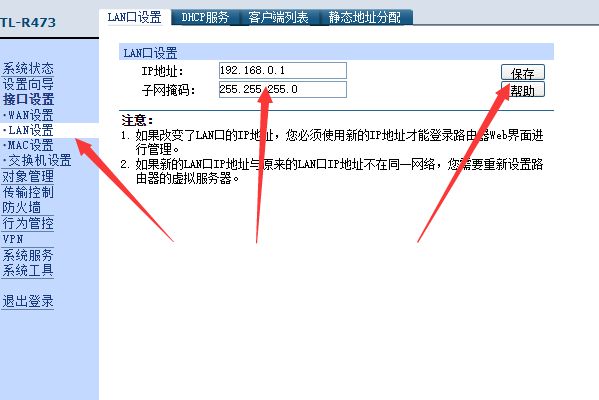
12、点击该界面中的DHCP,选择开启DHCP功能点击保存。
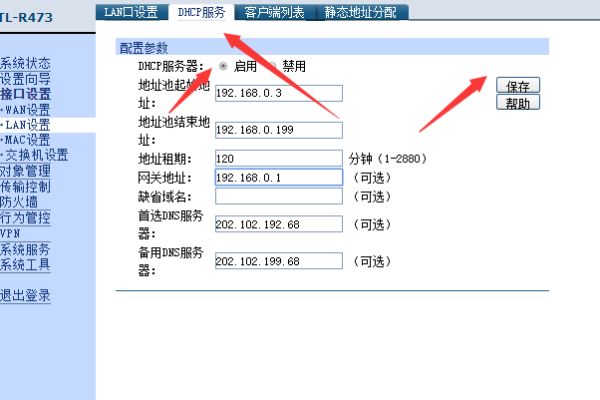
13、然后点击无线设置的基本设置,输入需要的无线信号名称并开启无线功能和广播点击保存。
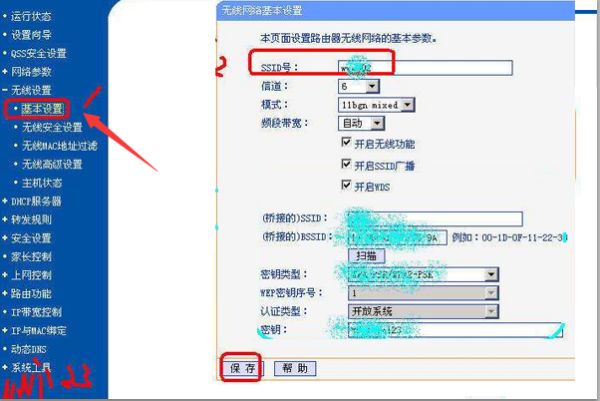
14、再点击无线安全设置,输入该无线网络的密码点击保存。
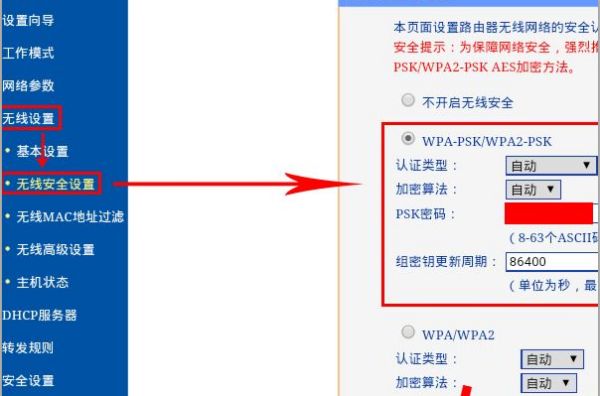
15、此时使用网线插入第二个路由器的WAN口。

16、网线的另外一头插入第一个路由器的LAN口就完成了两个路由器的连接设置了。

三、两个无线路由器如何串联
多台路由器如何串联(级联)?
一、应用介绍
多台路由器串联,主要是为满足扩大原有的网络范围或者在原有的网络下构建新的网络(子网络)。一般我们会在以下情况使用多个路由器串联:
A. 家庭网络中为了扩大无线信号覆盖,会增加新的无线路由器进行信号增强;
B. 原来的路由器是有线路由器,为了增加无线信号,也可能会增加无线路由器。
C. 为了与邻居共享一条宽带,从邻居家牵网线连接到自家的路由器;
D. 为了接入房东提供的网络,需要把自家的路由器连接到房东网络;
E. 公司里面,需要在已有网络里面增加一个无线路由器来提供信号;
二、设置方法
针对不同的需求,有不同的连接方法。当前应用最多的有如下三种,请务必根据实际使用情况选择合适的组网方案:
1、WDS(无线桥接)
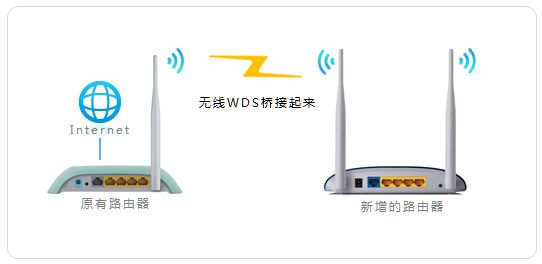
适用环境:
家庭或办公环境中,原有路由器信号强度较弱,为了增强无线信号的覆盖范围,多台无线路由器通过WDS无线桥接组网。
组网后的效果:
多台路由器都在同一局域网,电脑连接任何路由器的LAN口都可以上网,无线终端连接信号后可以漫游,达到信号增强的目的。
简要设置方法:
1、确认前端主路由器的无线信号名称、密码;
2、登录新路由器的管理界面;
3、开启WDS桥接扫描桥接前端主路由的无线信号;
4、记录新路由器的管理IP地址;
设置成功,连接上网。
不同型号的路由器设置方法略有差异,请根据路由器的实际型号,参考相应的设置文档:如何设置WDS无线桥接?
2、当AP(无线交换机)使用:
适用环境:
家庭或办公环境中,原有的有线路由器无法提供Wi-Fi信号,现在需要在原有的有线网络上增加无线,将新增路由器当无线AP使用。
组网后的效果:
网络中增加了无线信号,手机、Pad可以连接无线信号上网;所有终端在同一局域网,属于同一网段,可以相互访问。
简要设置步骤:
1、登录新路由器的管理界面;
2、更改管理IP地址
3、设置无线名称和密码;
4、关闭DHCP服务器;
5、使用网线将LAN口连接到前端网络;
设置成功,连接上网。
不同型号的路由器设置方法略有差异,请根据路由器的实际型号,参考相应的设置文档:如何设置当作无线交换机使用?
3、搭建新网络(子网络)
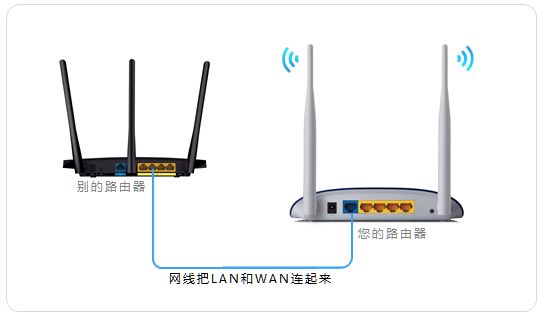
适用环境:
要接入邻居、房东或者公司网络,将新增的路由器当作独立的路由器使用。
组网后的效果:
路由器下的终端均可以上网,且该路由器下的网络是一个小型的局域网(子网络),前端网络无法访问到您的终端,就像拉了一条宽带给您上网。
简要设置步骤:
1、复位新增的路由器;
2、按照的拓扑图连接线路并登录新路由器的界面;
3、设置无线名称与密码;
4、修改管理地址为其他网段(新购买的路由器无需该操作);
5、重启路由器;
设置成功,连接上网。

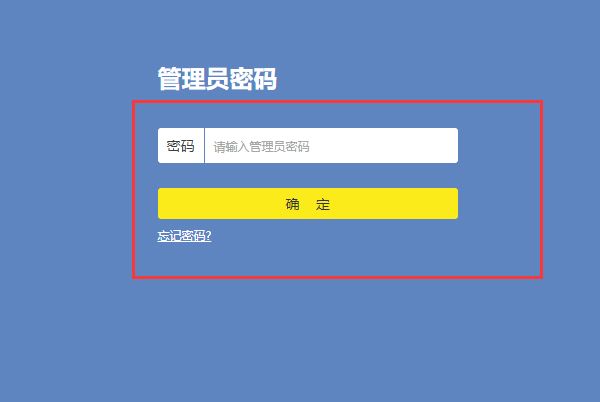
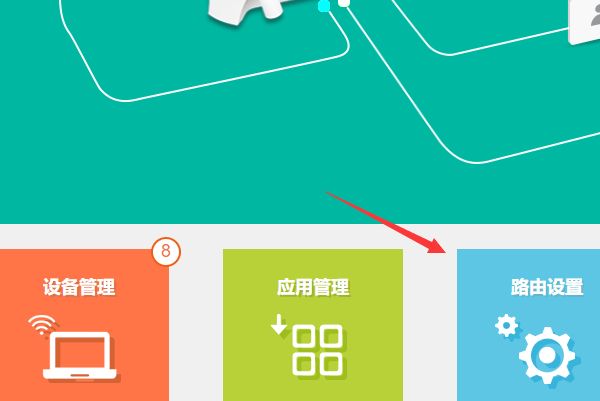
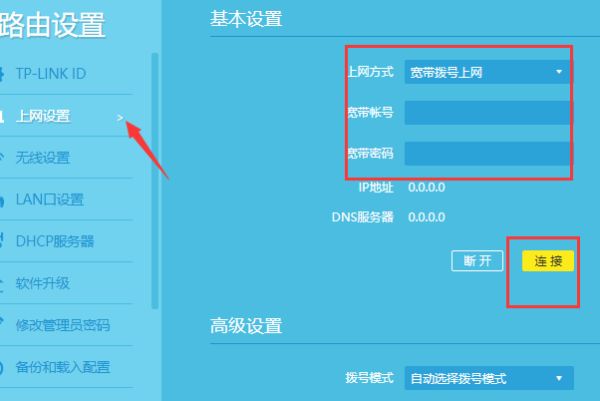
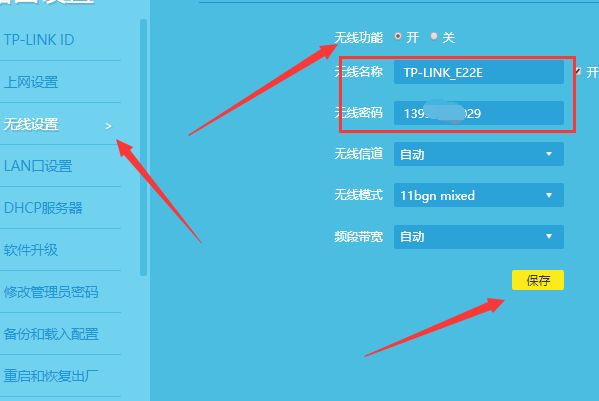

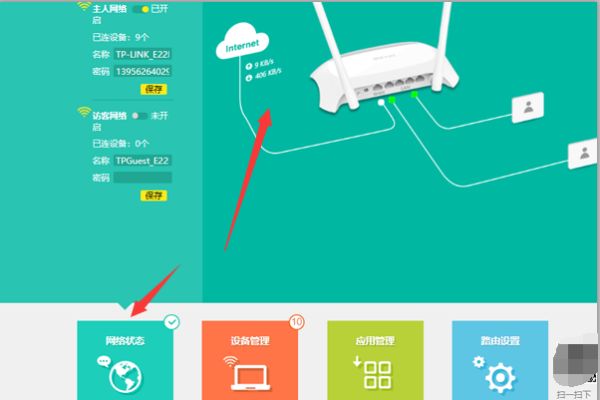

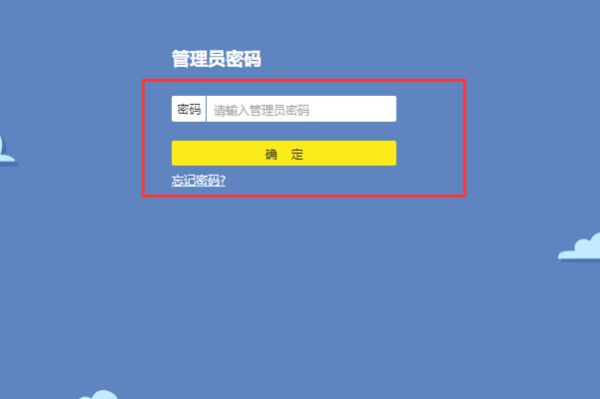
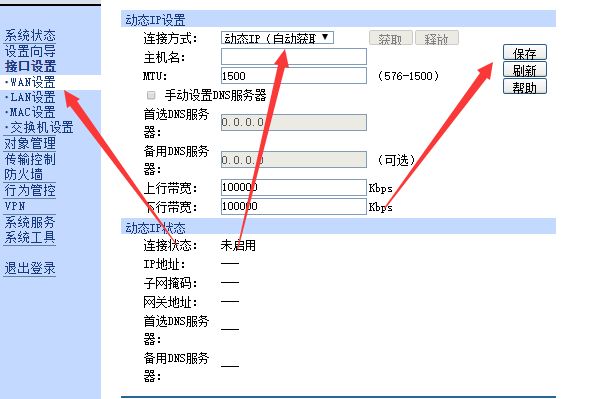
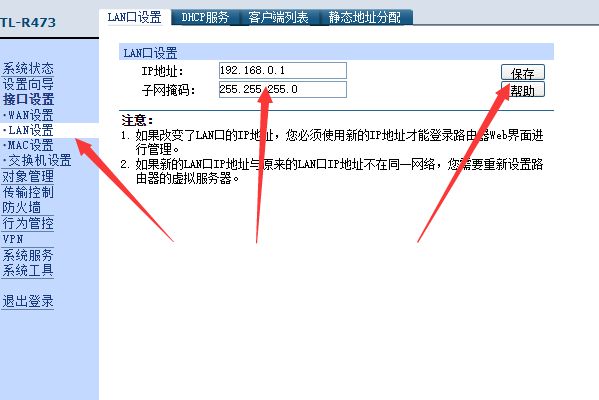
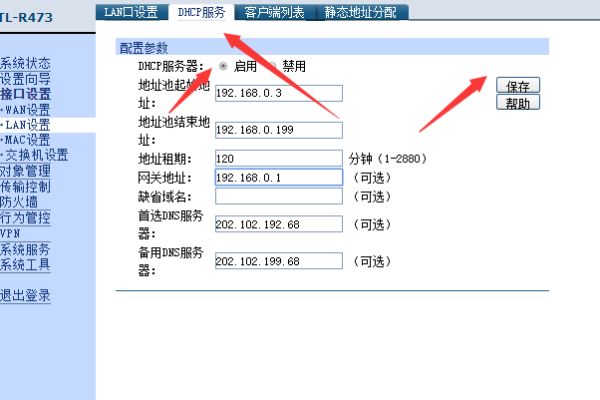
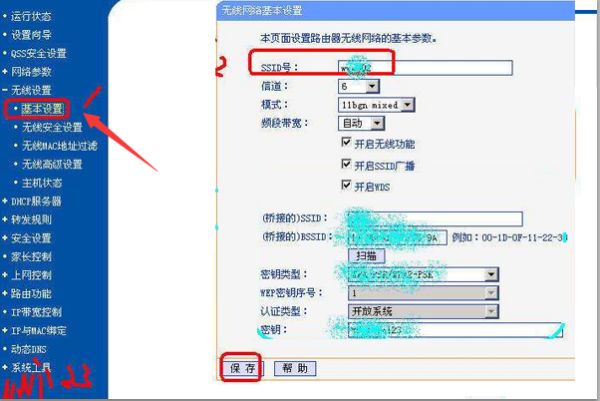
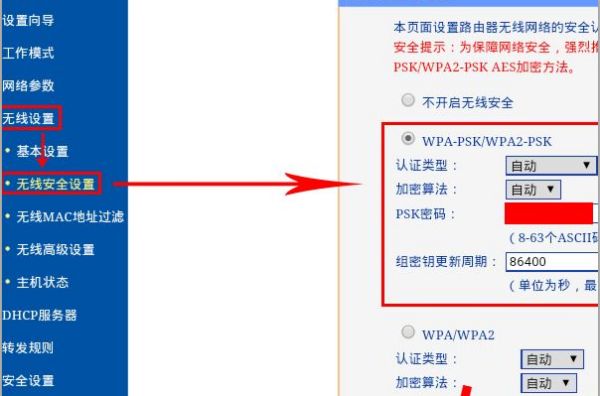


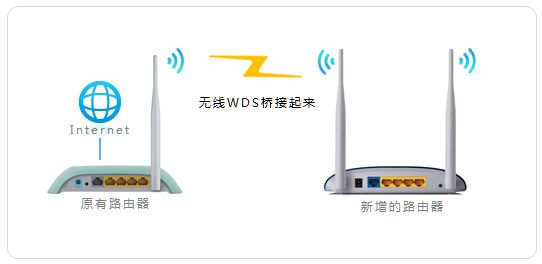
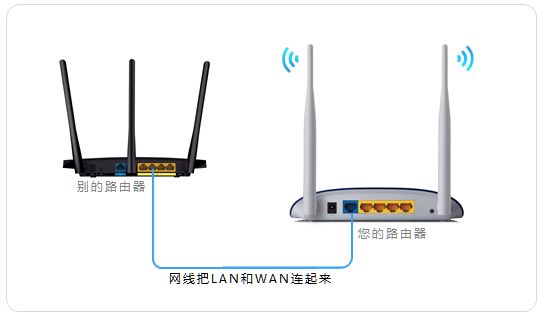
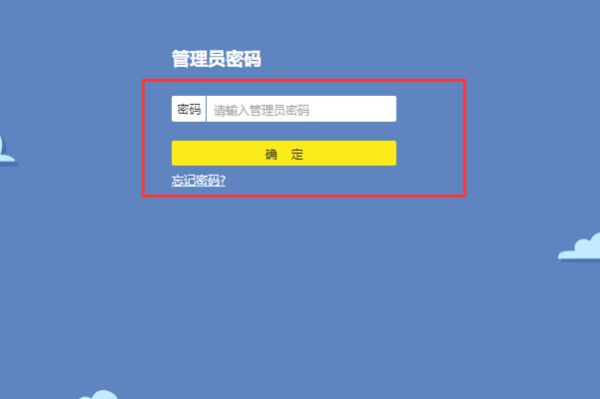
 |Archiver|手机版|家电维修论坛
( 蜀ICP备19011473号-4 川公网安备51102502000164号 )
|Archiver|手机版|家电维修论坛
( 蜀ICP备19011473号-4 川公网安备51102502000164号 )